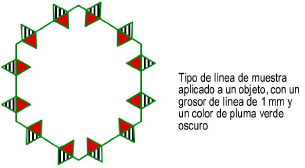Desde el Administrador de recursos, seleccione Nuevo recurso, seleccione Tipo de línea y luego haga clic en Crear. De manera alternativa, seleccione Tipos de líneas desde la lista de tipos de recursos en la barra de herramientas y haga clic en Tipo de línea nueva.
Se abrirá el cuadro de diálogo Nuevo tipo de línea.
Haga clic para mostrar/ocultar los parámetros.
Haga clic en OK para guardar la configuración.
● Para un tipo de línea simple, la definición se encuentra completa y el nuevo tipo de línea aparece en el Administrador de recursos.
● Para un tipo de línea compleja, se abrirá la ventana de edición de tipos de líneas. Una línea base por el centro de la ventana indica la trayectoria del tipo de línea, pero no forma parte de la geometría del tipo de línea.
Para crear el tipo de línea complejo, dibuje la geometría del tipo de línea con los objetos 2D deseados, lo que incluye rellenos y texto (lo símbolos y los objetos paramétricos no están permitidos). Todas las definiciones de tipos de líneas pueden tener un color de pluma negro y un grosor de línea de 0,03 mm. Cuando crea un objeto, a la derecha y la izquierda del objeto aparece una repetición parcialmente transparente de este. Puede agregar múltiples objetos a la trama.
Para ajustar el espaciado de un tipo de línea complejo, haga clic en una de las repeticiones y arrástrelo; haga clic nuevamente para establecer la nueva posición. Para ocultar las repeticiones durante la edición, haga Ctrl-clic (Mac) o clic con el botón derecho del mouse (Windows) en un área vacía de la ventana de edición y anule la selección la opción Mostrar repeticiones en el menú contextual.
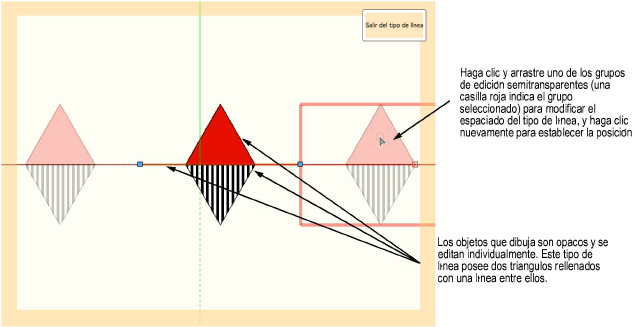
Cuando termina de dibujar la geometría del tipo de línea complejo, haga clic en Salir de tipo de línea. El recurso de tipo de línea se guarda con el nombre especificado.